
Jul 10, 2025
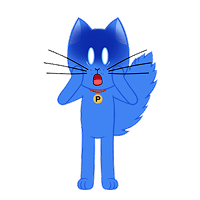
Ops! Parece que não há resultados correspondentes à sua pesquisa. Por favor, tente novamente com palavras-chave diferentes.
Não encontrou a resposta que procurava? Por favor, converse com a nossa equipa amigável.
Contacte-nosContent for UX designers, SEO specialists, and business owners